win10浏览器打不开网页解决办法:
方法一、
1、然后按住键盘组合键win+x,选择命令提示符(管理员),在提示框输入netsh winsock reset,回车
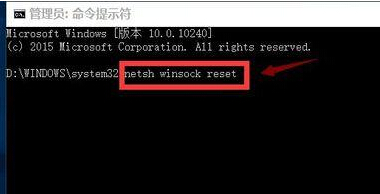
第三方浏览器不能上网图一
2、重置成功,重启你的电脑,即可
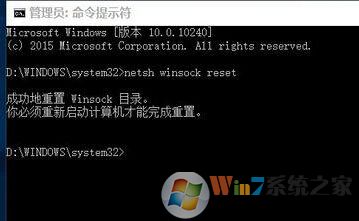
第三方浏览器不能上网
方法二、
1、打开网络共享中心-当前网络连接属性-选择协议,点击安装
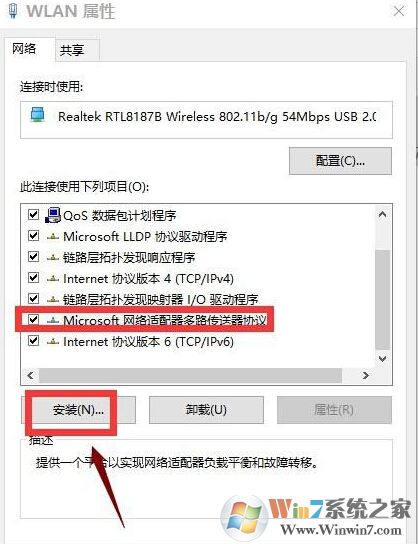
第三方浏览器不能上网图三
2、选择协议-添加

第三方浏览器不能上网图四
3、选择可靠多播协议-确定
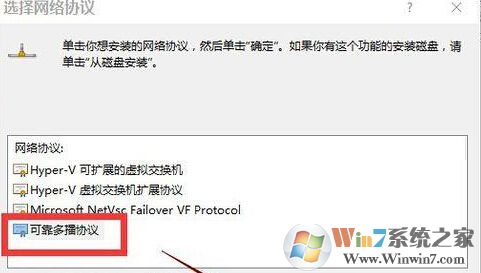
第三方浏览器不能上网图五
4、安装好后重启计算机即可解决。
总结:以撒谎能够就是win10系统自带浏览器可以上网但是第三方浏览器不能上网的解决方法了,希望对大家有帮助。